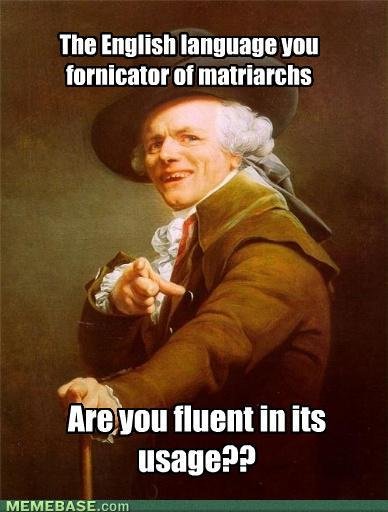Voici ce que j'ai fait pour mon projet Nexus 7.
![Image]()
Dans ce guide, je vais passer en revue les étapes que j'ai suivies pour mener à bien ce projet et fournir les sources que j'ai utilisées.
Vidéo de démarrage et d'arrêt : https://www.youtube.com/watch?v=rLadQuNmDEc
Ce dont vous aurez besoin :
Nexus 7 2013 (150-250 $US) Amazon.com : Nexus 7 de Google (7 pouces, 32 Go, noir) par ASUS (2013) Tablette : Tablettes : Ordinateurs et accessoires
2 Proclips (30 $US chacun) Support central ProClip Mazda 3 2014-2015*-*ProClip USA
5 autocollants 3M VHB pour support GoPro (7 $US) Amazon.com : Ensemble d'autocollants 3M pour support de casque Gopro (3 pièces pour support plat, 3 pièces pour support en arc) - Rouge : Kits d'accessoires pour appareils photo numériques : Appareils photo et photos
Une coque arrière pour Nexus 7 (5 $US) Amazon.com : Étui souple Fosmon DURA Frost SLIM-Fit pour tablette Google Nexus 7 FHD 2e génération 2013 (noir) : Ordinateurs et accessoires
Fuse Tap (5 $US) Amazon.com : EXPÉDITION RAPIDE* AJOUTER UN STYLE DE LAME DE CIRCUIT ATM APS ATT PROFIL BAS MINI PORTE-FUSIBLE FUSE TAP + ENSEMBLE DE FUSIBLES 5, 7,5, 10, 15, 20 AMPS : Électronique automobile
Fusible 15 A (1 $US)
Convertisseur CC 12 V à 5 V 3 A Chargeur USB de voiture (13 $US) Amazon.com : Convertisseur CC DROK 12 V à 5 V 3 A Chargeur USB de voiture Alimentation pour iPhone iPad Téléphone dans l'enregistreur DVR du véhicule : Électronique
6 serre-câbles
Outils :
Ordinateur
Cordon micro USB (fourni avec le Nexus 7)
Séparateur de tableau de bord Proclip (fourni avec le proclip)
Clé à douille
Douille de 12 mm
Pince à sertir manuelle/pince à dénuder
Logiciel :
Boîte à outils WugFresh Nexus (téléchargement direct) http://goo.gl/GfqYxO
Boot Animation Factory [10.12.2013][TOOL]Boot Animation Factory-Create,Preview and Manage Boot Animations - xda-developers
Convertisseur vidéo en image Logiciel vidéo et DVD GRATUIT : Téléchargez gratuitement le convertisseur vidéo en JPG - créez des instantanés à partir de fichiers vidéo
Redimensionneur d'images https://imageresizer.codeplex.com/
Applications :
Tasker (2,99 $US)
RootBrowser (facultatif)
Icônes géantes (0,99 $US)
Veuillez garder à l'esprit que je fais cela de mémoire. Veuillez faire preuve de bon sens (Google) et soyez prudent lorsque vous suivez ces étapes.
1. Nexus Root - Comment rooter votre tablette Nexus 7 exécutant Android 4.4 KitKat (Guide Windows) « Nexus 7
2. Animation de démarrage - https://www.youtube.com/watch?v=uGhKgSkcuY4
a. Lors de la rotation des images, faites-les pivoter dans le sens inverse des aiguilles d'une montre, car le Nexus sera à l'envers dans la voiture.
3. Allumer lorsque la voiture démarre :
a. Démarrer dans le bootloader (maintenir le bouton d'alimentation et le bouton de réduction du volume enfoncés)
b. Brancher sur l'ordinateur
c. Ouvrir la boîte à outils Wugfresh
d. Accéder aux outils avancés
e. Sélectionner fastboot
f. Sélectionner l'invite de commande
g. Taper fastboot oem off-mode-charge 0
h. L'appareil devrait redémarrer et démarrera automatiquement s'il est branché
4. Créer des icônes plus grandes
a. Télécharger l'application Icônes géantes
b. Accéder aux widgets et sélectionner l'icône géante
c. Sélectionner l'application à utiliser
d. Modifier la taille et la position de l'application
5. Allumer et éteindre avec Tasker
a. Télécharger Tasker
b. Créer un profil pour la mise sous tension (alimentation conditionnelle)
c. Créer des tâches pour la mise sous tension
i. Tâche 1 Dire « bonjour »
ii. Tâche 2 Plugins / Paramètres de sécurité / Désactiver le mode Avion
iii. Tâche 3 Définir l'affichage sur 255 (max.)
iv. Tâche 4 Définir le délai d'affichage sur 23 h 59 min 59 s
d. Créer un profil pour la mise hors tension (alimentation conditionnelle - inverser)
i. Tâche 1 Plugins / Paramètres de sécurité / Activer le mode Avion
ii. Tâche 2 Définir le délai d'affichage sur 30 s
iii. Tâche 3 Attendre 20 min
iv. Tâche 4 Arrêter si le mode Avion n'est pas actif
v. Tâche 5 Redémarrer - Arrêter
e. Facultatif - Créer un paramètre de nuit (condition de l'heure de la journée)
i. Tâche 1 Attendre 1 min
ii. Tâche 2 Afficher activer la luminosité automatique
6. Monter la tablette
a. Suivez les instructions d'installation de Proclip : http://proclipusa.net/instruction.php?sku=854966
b. Positionne les supports plus près du centre des bouches d'aération
![Image]()
c. Fixer deux autocollants 3M à chaque support
d. Couper 80 % du haut du couvercle du Nexus avec le trou du chargeur orienté vers la gauche. Cela facilitera le retrait du Nexus si nécessaire.
e. Mettre le couvercle sur le Nexus.
f. Après avoir retiré le film sur les autocollants, placez la tablette en vous assurant de la centrer sous l'unité stéréo/d'infodivertissement
g. Laisser reposer pendant environ 24 heures (vous pouvez toujours conduire, allez-y doucement)
7. Installer le chargeur USB
a. Ouvrez le panneau des fusibles par votre pied gauche du côté conducteur.
![Image]()
b. Retirer le fusible inférieur (15 A)
![Image]()
c. Retirer le boulon noir sous le boîtier à fusibles avec une clé à douille de 12 mm
i. Ce sera un ajustement serré, mais il se détache assez facilement. Si vous rencontrez des problèmes, vous risquez de le tourner dans le mauvais sens…
d. Prenez le fusible 15 A que vous avez retiré et le fusible 15 A supplémentaire que vous avez acheté et insérez-les dans le fusible.
e. À l'aide d'une pince à dénuder, retirez le revêtement noir épais d'environ 8 pouces du chargeur USB, exposant les fils positifs (rouge) et négatif (noir).
f. Dénudez le fil positif d'environ un pouce, exposant le cuivre.
g. Dénudez le fil négatif d'environ trois pouces, exposant le cuivre.
h. Insérez le fil positif dans la sertissure bleue sur le fusible et sertissez-le.
i. Prenez le fil négatif et enroulez-le autour de la base du boulon noir que vous avez retiré.
j. Remettez le boulon noir sous le boîtier à fusibles en vous assurant de maintenir le fil attaché.
![Image]()
k. Insérez le fusible dans le port de fusible inférieur où vous avez retiré le fusible 15 A.
![Image]()
l. Faites passer le chargeur USB dans le pilier au-dessus du boîtier à fusibles. Il y a de la place pour que la petite boîte passe.
m. Coupez l'un des autocollants 3M en deux dans le sens de la longueur (hot-dog) et fixez-le au chargeur USB.
![Image]()
n. Retirez le film de l'autre côté du ruban 3M et montez-le sous le tableau de bord.
![Image]()
o. Branchez le cordon micro USB fourni avec votre Nexus et enroulez-le une fois autour de la colonne de direction, puis amenez-le à la tablette montée.
p. Utilisez des serre-câbles pour fixer les câbles suspendus en vrac.
8. Bénéfice !
a. Connectez votre Nexus via un câble 3,5 mm (préféré pour la vidéo) ou Bluetooth.
b. Si vous avez un téléphone qui se connecte déjà via Bluetooth, assurez-vous de désactiver la connectivité audio sur le téléphone, sinon vous devrez constamment entrer et configurer le téléphone comme téléphone uniquement dans la Mazda.
Si vous avez des questions ou des suggestions, veuillez les poser ci-dessous afin que tout le monde puisse en tirer des leçons.
Remerciements particuliers à @g-hood pour l'aide avec le chargeur et quelques photos.
http://mazda3revolution.com/forums/...s/2014-mazda-3-skyactiv-audio-electronics/58969-adding-power-receptacles-2.html

Dans ce guide, je vais passer en revue les étapes que j'ai suivies pour mener à bien ce projet et fournir les sources que j'ai utilisées.
Vidéo de démarrage et d'arrêt : https://www.youtube.com/watch?v=rLadQuNmDEc
Ce dont vous aurez besoin :
Nexus 7 2013 (150-250 $US) Amazon.com : Nexus 7 de Google (7 pouces, 32 Go, noir) par ASUS (2013) Tablette : Tablettes : Ordinateurs et accessoires
2 Proclips (30 $US chacun) Support central ProClip Mazda 3 2014-2015*-*ProClip USA
5 autocollants 3M VHB pour support GoPro (7 $US) Amazon.com : Ensemble d'autocollants 3M pour support de casque Gopro (3 pièces pour support plat, 3 pièces pour support en arc) - Rouge : Kits d'accessoires pour appareils photo numériques : Appareils photo et photos
Une coque arrière pour Nexus 7 (5 $US) Amazon.com : Étui souple Fosmon DURA Frost SLIM-Fit pour tablette Google Nexus 7 FHD 2e génération 2013 (noir) : Ordinateurs et accessoires
Fuse Tap (5 $US) Amazon.com : EXPÉDITION RAPIDE* AJOUTER UN STYLE DE LAME DE CIRCUIT ATM APS ATT PROFIL BAS MINI PORTE-FUSIBLE FUSE TAP + ENSEMBLE DE FUSIBLES 5, 7,5, 10, 15, 20 AMPS : Électronique automobile
Fusible 15 A (1 $US)
Convertisseur CC 12 V à 5 V 3 A Chargeur USB de voiture (13 $US) Amazon.com : Convertisseur CC DROK 12 V à 5 V 3 A Chargeur USB de voiture Alimentation pour iPhone iPad Téléphone dans l'enregistreur DVR du véhicule : Électronique
6 serre-câbles
Outils :
Ordinateur
Cordon micro USB (fourni avec le Nexus 7)
Séparateur de tableau de bord Proclip (fourni avec le proclip)
Clé à douille
Douille de 12 mm
Pince à sertir manuelle/pince à dénuder
Logiciel :
Boîte à outils WugFresh Nexus (téléchargement direct) http://goo.gl/GfqYxO
Boot Animation Factory [10.12.2013][TOOL]Boot Animation Factory-Create,Preview and Manage Boot Animations - xda-developers
Convertisseur vidéo en image Logiciel vidéo et DVD GRATUIT : Téléchargez gratuitement le convertisseur vidéo en JPG - créez des instantanés à partir de fichiers vidéo
Redimensionneur d'images https://imageresizer.codeplex.com/
Applications :
Tasker (2,99 $US)
RootBrowser (facultatif)
Icônes géantes (0,99 $US)
Veuillez garder à l'esprit que je fais cela de mémoire. Veuillez faire preuve de bon sens (Google) et soyez prudent lorsque vous suivez ces étapes.
1. Nexus Root - Comment rooter votre tablette Nexus 7 exécutant Android 4.4 KitKat (Guide Windows) « Nexus 7
2. Animation de démarrage - https://www.youtube.com/watch?v=uGhKgSkcuY4
a. Lors de la rotation des images, faites-les pivoter dans le sens inverse des aiguilles d'une montre, car le Nexus sera à l'envers dans la voiture.
3. Allumer lorsque la voiture démarre :
a. Démarrer dans le bootloader (maintenir le bouton d'alimentation et le bouton de réduction du volume enfoncés)
b. Brancher sur l'ordinateur
c. Ouvrir la boîte à outils Wugfresh
d. Accéder aux outils avancés
e. Sélectionner fastboot
f. Sélectionner l'invite de commande
g. Taper fastboot oem off-mode-charge 0
h. L'appareil devrait redémarrer et démarrera automatiquement s'il est branché
4. Créer des icônes plus grandes
a. Télécharger l'application Icônes géantes
b. Accéder aux widgets et sélectionner l'icône géante
c. Sélectionner l'application à utiliser
d. Modifier la taille et la position de l'application
5. Allumer et éteindre avec Tasker
a. Télécharger Tasker
b. Créer un profil pour la mise sous tension (alimentation conditionnelle)
c. Créer des tâches pour la mise sous tension
i. Tâche 1 Dire « bonjour »
ii. Tâche 2 Plugins / Paramètres de sécurité / Désactiver le mode Avion
iii. Tâche 3 Définir l'affichage sur 255 (max.)
iv. Tâche 4 Définir le délai d'affichage sur 23 h 59 min 59 s
d. Créer un profil pour la mise hors tension (alimentation conditionnelle - inverser)
i. Tâche 1 Plugins / Paramètres de sécurité / Activer le mode Avion
ii. Tâche 2 Définir le délai d'affichage sur 30 s
iii. Tâche 3 Attendre 20 min
iv. Tâche 4 Arrêter si le mode Avion n'est pas actif
v. Tâche 5 Redémarrer - Arrêter
e. Facultatif - Créer un paramètre de nuit (condition de l'heure de la journée)
i. Tâche 1 Attendre 1 min
ii. Tâche 2 Afficher activer la luminosité automatique
6. Monter la tablette
a. Suivez les instructions d'installation de Proclip : http://proclipusa.net/instruction.php?sku=854966
b. Positionne les supports plus près du centre des bouches d'aération

c. Fixer deux autocollants 3M à chaque support
d. Couper 80 % du haut du couvercle du Nexus avec le trou du chargeur orienté vers la gauche. Cela facilitera le retrait du Nexus si nécessaire.
e. Mettre le couvercle sur le Nexus.
f. Après avoir retiré le film sur les autocollants, placez la tablette en vous assurant de la centrer sous l'unité stéréo/d'infodivertissement
g. Laisser reposer pendant environ 24 heures (vous pouvez toujours conduire, allez-y doucement)
7. Installer le chargeur USB
a. Ouvrez le panneau des fusibles par votre pied gauche du côté conducteur.
b. Retirer le fusible inférieur (15 A)
c. Retirer le boulon noir sous le boîtier à fusibles avec une clé à douille de 12 mm
i. Ce sera un ajustement serré, mais il se détache assez facilement. Si vous rencontrez des problèmes, vous risquez de le tourner dans le mauvais sens…
d. Prenez le fusible 15 A que vous avez retiré et le fusible 15 A supplémentaire que vous avez acheté et insérez-les dans le fusible.
e. À l'aide d'une pince à dénuder, retirez le revêtement noir épais d'environ 8 pouces du chargeur USB, exposant les fils positifs (rouge) et négatif (noir).
f. Dénudez le fil positif d'environ un pouce, exposant le cuivre.
g. Dénudez le fil négatif d'environ trois pouces, exposant le cuivre.
h. Insérez le fil positif dans la sertissure bleue sur le fusible et sertissez-le.
i. Prenez le fil négatif et enroulez-le autour de la base du boulon noir que vous avez retiré.
j. Remettez le boulon noir sous le boîtier à fusibles en vous assurant de maintenir le fil attaché.

k. Insérez le fusible dans le port de fusible inférieur où vous avez retiré le fusible 15 A.

l. Faites passer le chargeur USB dans le pilier au-dessus du boîtier à fusibles. Il y a de la place pour que la petite boîte passe.
m. Coupez l'un des autocollants 3M en deux dans le sens de la longueur (hot-dog) et fixez-le au chargeur USB.

n. Retirez le film de l'autre côté du ruban 3M et montez-le sous le tableau de bord.

o. Branchez le cordon micro USB fourni avec votre Nexus et enroulez-le une fois autour de la colonne de direction, puis amenez-le à la tablette montée.
p. Utilisez des serre-câbles pour fixer les câbles suspendus en vrac.
8. Bénéfice !
a. Connectez votre Nexus via un câble 3,5 mm (préféré pour la vidéo) ou Bluetooth.
b. Si vous avez un téléphone qui se connecte déjà via Bluetooth, assurez-vous de désactiver la connectivité audio sur le téléphone, sinon vous devrez constamment entrer et configurer le téléphone comme téléphone uniquement dans la Mazda.
Si vous avez des questions ou des suggestions, veuillez les poser ci-dessous afin que tout le monde puisse en tirer des leçons.
Remerciements particuliers à @g-hood pour l'aide avec le chargeur et quelques photos.
http://mazda3revolution.com/forums/...s/2014-mazda-3-skyactiv-audio-electronics/58969-adding-power-receptacles-2.html